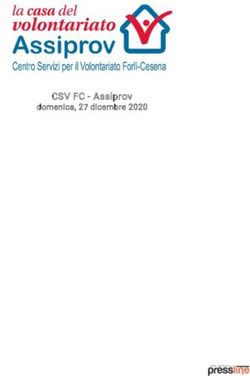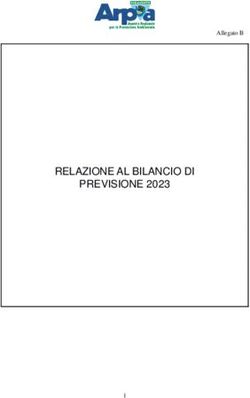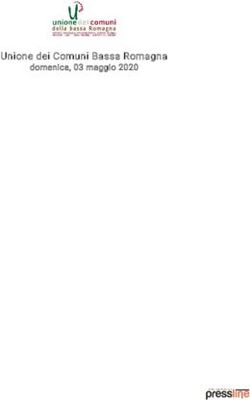PV*SOL basic Versione 6.0 - Manuale - Valentin Software
←
→
Trascrizione del contenuto della pagina
Se il tuo browser non visualizza correttamente la pagina, ti preghiamo di leggere il contenuto della pagina quaggiù
PV*SOL basic 6.0 - Manuale
PV*SOL® basic
Versione 6.0
Disegno e simulazione
di impianti fotovoltaici
ManualeManuale PV*SOL basic 6.0 Disclaimer La corrispondenza di testi e immagini e stata verificata accuratamente. Non e tuttavia possibile escludere completamente la presenza di errori. Il manuale serve esclusivamente per la descrizione del prodotto e non deve essere inteso come qualità promessa in senso giuridico. L’editore e gli autori non si assumono alcuna responsabilità giuridica o altro tipo di responsabilità per indicazioni errate e per le conseguenze da esse derivanti. Tutte le indicazioni contenute nel manuale sono senza garanzia. Il software descritto nel presente manuale e fornito in base a un contratto di licenza le cui condizioni vengono accettate dall’utente con l’installazione del programma. Questo non da diritto ad alcuna rivendicazione di responsabilità. Copyright e marchi registrati PV*SOL® e un marchio registrato di Dr. Gerhard Valentin. Windows®, Windows 2000®, Windows Vista®, Windows XP® e Windows 7® sono marchi registrati di Microsoft Corp. Tutti i nomi e le denominazioni dei programmi utilizzati nel presente manuale sono marchi registrati dei rispettivi produttori e non possono essere utilizzati per scopi commerciali o altro. Con riserva di errori. Copyright © 2004 - 2012 Dr.-Ing. Gerhard Valentin, Versione: 30 agosto 2012 Dr. Valentin EnergieSoftware GmbH Valentin Software, Inc. Stralauer Platz 34 31915 Rancho California Rd, #200-285 10243 Berlin Temecula, CA 92591 Germania USA Tel.: +49 (0)30 588 439 - 0 Tel.: +001 951.530.3322 Fax: +49 (0)30 588 439 - 11 Fax: +001 858.777.5526 info@valentin.de info@valentin-software.com www.valentin.de http://valentin-software.com/ Gestione: Dr. Gerhard Valentin AG Berlin-Charlottenburg HRB 84016 Dr. Valentin EnergieSoftware GmbH 2 / 77
Manuale PV*SOL basic 6.0
Contenuto
1 Requisiti Sistema ............................................................................................................... 5
2 Registrazione del programma ............................................................................................ 6
2.1 Codice di attivazione .................................................................................................. 6
2.2 Contratto di assistenza ................................................................................................ 7
2.3 Condizioni e contratto di licenza .................................................................................. 7
3 Introduzione...................................................................................................................... 8
3.1 GUIDA RAPIDA .............................................................................................................9
3.2 Versione demo ............................................................................................................9
3.3 Messaggi ....................................................................................................................9
3.4 Base di calcolo .......................................................................................................... 10
3.4.1 Processore d'irraggiamento ................................................................................... 10
3.4.2 Erogazione di potenza del modulo FV ..................................................................... 11
3.4.3 Inverter ................................................................................................................. 13
3.4.4 Modello lineare della temperatura ......................................................................... 14
3.4.5 Dispersioni dei cavi ............................................................................................... 14
3.4.6 Dimensioni indicative ............................................................................................ 14
3.4.7 Calcolo della redditività ......................................................................................... 15
4 Menu ............................................................................................................................... 16
4.1 File ........................................................................................................................... 16
4.2 Banche dati ............................................................................................................... 16
4.2.1 Definizione dei profili di carico ............................................................................... 17
4.2.2 Selezione della banca dati ..................................................................................... 17
4.3 Opzioni ..................................................................................................................... 19
4.4 Menu Lingua .............................................................................................................20
4.5 Menu Aiuto ............................................................................................................... 21
5 Dati del progetto ..............................................................................................................22
6 Tipo di impianto ed ambiente circostante ..........................................................................23
6.1 MeteoSyn ................................................................................................................. 23
6.1.1 Dati meteo da una mappa ...................................................................................... 23
6.1.2 Dati meteo da una tabella delle località ..................................................................24
6.1.3 Opzioni ................................................................................................................. 25
6.2 Rete in CA .................................................................................................................26
6.3 Tipo di impianto ........................................................................................................26
7 Consumo ......................................................................................................................... 28
7.1 Profilo di carico ........................................................................................................ 28
7.1.1 Utenze elettriiche per profilo di carico ....................................................................29
7.2 Utenze per utenze singole ......................................................................................... 30
7.2.1 Definire i utenze per utenza singola ....................................................................... 30
3 / 77 Dr. Valentin EnergieSoftware GmbHManuale PV*SOL basic 6.0
8 Moduli FV ......................................................................................................................... 34
8.1 Copertura del tetto con Photo Plan ............................................................................. 36
8.2 Riempimento grafico (del tetto) ..................................................................................38
8.2.1 Toolbar ................................................................................................................. 39
8.2.2 Treeview - Struttura ad albero ............................................................................... 40
8.2.3 Nuovo oggetto 2D ................................................................................................. 40
8.2.4 Elaborare le coordinate, l'orientamento, la posizione ed il sistema di montaggio ..... 43
8.2.5 Distanze dai bordi ................................................................................................ 46
8.2.6 Messaggi ............................................................................................................. 46
8.2.7 Disposizione moduli .............................................................................................. 47
8.3 Dispersioni di efficienza ........................................................................................... 48
8.4 Caratteristiche dei moduli FV .....................................................................................49
9 Inverter ............................................................................................................................ 51
9.1 Seleziona configurazione del inverter ........................................................................ 52
9.2 Modifica configurazione inverter ................................................................................ 53
9.3 Limite di configurazione - Condizioni limite configurazione dell'inverter ...................... 54
9.4 Valori di collegamento degli inverter .......................................................................... 55
9.5 Caratteristiche dell'inverter ....................................................................................... 56
10 Cavi .................................................................................................................................58
11 Redditività ....................................................................................................................... 59
11.1 Panoramica calcolo di redditività ............................................................................... 59
11.1.1 Parametri generali ................................................................................................. 59
11.1.2 Bilancio dei costi .................................................................................................. 60
11.1.3 Crediti.................................................................................................................. 60
11.2 Tariffa di riacquisto ................................................................................................... 61
11.3 Tariffa di acquisto .....................................................................................................62
11.4 Redditività - U.S.A. .................................................................................................... 63
12 Simulazione ..................................................................................................................... 65
13 Risultati .......................................................................................................................... 66
13.1 Presentazione ........................................................................................................... 67
13.2 Grafico ..................................................................................................................... 68
13.2.1 Mostrare il periodo di tempo ................................................................................. 68
13.2.2 Opzioni ................................................................................................................ 68
14 Glossario ........................................................................................................................ 69
15 Index ............................................................................................................................... 75
Dr. Valentin EnergieSoftware GmbH 4 / 771 Requisiti Sistema
• Collegamento Internet: L'accesso a Internet è altamente raccomandato. Nel programme sone
presenti diversi Links al web. Il Redditivà per l'ubicazione negli Stati Uniti utilizza un servizio web.
Inoltre, il programma viene aggionato tramite Internet.
• Frequenza di battuta (Processore): 1 GHz
• Memoria: 1 GB
• Spazio su disco rigido: 700 MB
• Risoluzione dello schermo: min. 1.024 x 768 Pixel
• Sistema operativo: Windows XP, Windows Vista, Windows 7; ciascuno con ultimi Service Pack
• Grafica: 3D, DirectX– compatibile, 128 MB , OpenGL, version 1.1 - Supporto (per Photoplan) , driver
della stampante
• Software: DirectX, version 9.0c; .NET-Framework*, version 4.0 (Full), Microsoft Installer 4.5
Diritti di utilizzo
Per l'esecuzione del programma è necessario essere in possesso dei diritti di utilizzo (accesso totale) della
directory di installazione.
Connessione ad Internet
Il programma verifica nelle impostazioni di sistema di Windows quali siano le impostazioni proxi utilizzate e
le usa per connettersi via Internet al server di Valentin Software. Qualora sia disponibile, si utilizzerà anche
il proxi aziendale.
Qualora il programma non riuscisse a stabilire una connessione ad Internet, sarà visualizzato il messaggio
"Nessuna connessione ad Internet". In tal caso la cosa più sensata da fare è farci contattare
dall'amministratore di rete.
Impostazioni regionali: valuta, numeri, ora e data
Il programma importa i formati di valuta, numeri, ora e data definiti nelle impostazioni nazionali all'interno
del pannello di controllo di Windows. Tali formati risulteranno anche nelle stampe. Fare attenzione al
separatore delle migliaia e dei decimali: sono diversi!
* Il .NET Framework viene installato automaticamente se non è presente.2 Registrazione del programma Manuale PV*SOL basic 6.0
2 Registrazione del programma
Attraverso la registrazione del programma è possibile passare dalla versione demo alla versione completa.
1. Fare clic sul pulsante Registra versione completa.
2. Per l'attivazione è indispensabile possedere il numero di serie. Il numero di serie viene consegnato
all'acquisto del programma. Il programma può essere acquistato presso il nostro Online Shop o
utilizzando il nostro modulo d'ordine.
3. Attivare il programma con il codice che hai recevuto nel corso della registrazione.
Una registrazione già effettuata può essere modificata nella finestra di dialogo Guida > Info > Registrazione.
Numero di serie
Il numero di serie viene fornito all'acquisto del programma.
E' composto da una combinazione di cifre e lettere di 38 caratteri, che devono essere inseriti senza lasciare
spazi ma rispettando i caratteri speciali (trattini).
Il numero di serie si può trovare sulla custodia del CD, sulla fattura oppure vi è stato comunicato per e-mail
in caso di acquisto online.
ID Programma
Il numero ID Programma viene creato appositamente per il vostro computer, ed è valido solo per questo. Per
generarlo è necessario un numero di serie valido, come quello che Vi è stato consegnato all'acquisto del
programma. Una volta inserito il numero di serie valido, viene automaticamente generato il numero ID
Programma.
Il numero ID Programma non può essere inserito manualmente.
Il numero ID Programma è l'informazione che deve essere fornita a noi durante la registrazione, per
permetterci di inviarvi il codice di attivazione.
2.1 Codice di attivazione
Il codice di attivazione può essere richiesto con diverse modalità:
Richiesta codice attivazione online
Per utilizzare questo metodo è necessario che il vostro computer disponga di un collegamento a internet.
Cliccare sul pulsante online. Si apre un modulo in cui dovete inserire i dati necessari all'attivazione. I campi
contrassegnati con * devono essere obbligatoriamente compilati.
Dopo avere compilato il modulo potete inviarlo direttamente, l'indirizzo e-mail del ricevente è già inserito.
Dopo avere inviato il messaggio passano circa 20 minuti, quindi vi viene inviato il codice di attivazione
all'indirizzo e-mail che avete indicato.
Richiesta codice attivazione per telefono
Se non avete a disposizione né un fax, né un collegamento e-mail, potete richiedere il codice di attivazione
per telefono. In questo caso dovete comunicare il vostro numero ID Programma durante la comunicazione
telefonica.
Inserisci il codice di attivazione
Dopo aver terminato la Vostra registrazione, Vi viene inviato il codice di attivazione. Il tempo necessario è
qui riportato:
Dr. Valentin EnergieSoftware GmbH 6 / 77Manuale PV*SOL basic 6.0 2 Registrazione del programma
• 20 minuti se la registrazione è avvenuta online
• 1 giorno lavorativo se la registrazione è avvenuta via telefono
Nel frattempo è possibile chiudere il programma. Alla successiva riapertura della finestra di licenza, tutte le
informazioni finora immesse sono state conservate.
Quando avete ricevuto il codice di attivazione, dopo la registrazione, inseritelo nel relativo campo.
Cliccare quindi su OK: si riceve un messaggio che indica se il programma è stato attivato.
Ora è possibile iniziare, e non è necessario riavviare il programma per potere utilizzare completamente tutte
le sue funzioni.
Vi auguriamo buon lavoro!
2.2 Contratto di assistenza
Per essere sempre aggiornati all'ultima versione del software vi consigliamo di sottoscrivere un contratto di
assistenza.
-> Vedere anche:
Software Maintenance Agreement sul nostro sito web: http://www.valentin.de/en/sales-
service/customer-service/software-maintenance-agreement.
L’assistenza software comprende:
• l’invio elettronico di aggiornamenti, cioè di nuove release per l’aggiornamento di un programma
software ad una versione più recente,
• l’accesso Internet agli aggiornamenti delle banche dati dei componenti, cioè set di dati aggiornati
archiviati nel programma software relativi ai componenti utilizzati (ad es. collettori, serbatoi),
• la risposta a domande generali su invio, numero di serie e attivazione del programma/i software e
degli aggiornamenti nonché dell’accesso ai dati relativi ai componenti.
2.3 Condizioni e contratto di licenza
Quante volte può essere installato il programma?
Potete installare il programma un numero di volte pari al numero di licenze che avete acquistato. Se avete
acquistato una licenza singola, il programma può essere installato solo su un computer.
E' però possibile attivare il programma anche su un secondo computer, per esempio su un portatile. A
condizione, tuttavia, che vi assicuriate che le due installazioni non vengano utilizzate contemporaneamente.
Qualora si rendesse necessaria una nuova attivazione perché avete cambiato hardware ed è quindi
necessaria una nuova installazione, potete compilare questo http://www.valentin.de/en/downloads/order-
forms.
Contratto di licenza
Menu Aiutp > Info ... > Info programma > Visualizza contratto di licenza
Il contratto di licenza viene visualizzato come un file pdf in lingua inglese (Licensing Provisions).
7 / 77 Dr. Valentin EnergieSoftware GmbH3 Introduzione Manuale PV*SOL basic 6.0
3 Introduzione
PV*SOL basic è un programma di simulazione per dimensionare e calcolare in modo rapido la resa di
impianti fotovoltaici grid-connected.
PV*SOL basic è stato pensato per gli addetti alle vendite e gli artigiani, che necessitano di uno strumento
affidabile per dimensionare in modo rapido e preciso un impianto fotovoltaico semplice.
Le caratteristiche salienti del programma:
Facilità di collegamento:
• determinazione automatica del collegamento ottimale per l'inverter
• adeguamento manuale del collegamento con assistenza ottimale
Diversi modi per l'inserimento delle superfici dei moduli fotovoltaici:
• determinazione del numero di moduli e visualizzazione della superficie dei moduli direttamente da
una foto della casa
• posizionamento automatico dei moduli sui tipi di tetto desiderati, definibili mediante una vista
bidimensionale del tetto
• sobria parametrizzazione della superficie dei moduli
Analisi e presentazione ottimali dei risultati:
• simulazione della resa oraria degli impianti fotovoltaici collegati in parallelo
• previsione economica dettagliata con i principali volumi dei risultati (rendita, durata
dell'ammortamento, valore del capitale)
• documentazione di progetto configurabile mediante frontespizio, pagina sinottica contenente tutti i
dati ed i risultati principali, schede tecniche e molto altro ancora (tra l'altro, esportazione in PDF)
Sempre aggiornato:
• banche dati regolarmente aggiornate (moduli fotovoltaici, inverter)
• release regolare degli aggiornamenti disponibili per il programma
Assistenza ottimale all'utente:
• il wizard è strutturato in modo chiaro, con pochi dati. la chiara strutturazione dei parametri di input
consente di compilare rapidamente il progetto; tuttavia è possibile impostare i dettagli nelle sub-
finestre di dialogo
• la verifica degli input impedisce gli errori di progettazione
• sezione di Aiuto esaustiva, guida per l'utente stampabile in formato PDF
• da Preferiti si selezionano facilmente i prodotti (moduli fotovoltaici, inverter); l'utente può quindi
preimpostare la gamma dei propri prodotti e utilizzarla come preselezione.
• le banche dati sono suddivise in modo chiaro per aziende. la selezione è facilitata dalla ricerca
rapida e dall'editor per le colonne indicate.
Altre caratteristiche salienti:
• progettazione di impianti fotovoltaici per autoconsumo o immissione in rete dell'energia eccedente
• calcolo delle perdite in corrente alternata, in corrente continua e sulla stringa
• selezione dei dati climatici mediante codice postale e carta geografica
• possibilità di inserimento di voluminosi dati di progetto
• il programma è disponibile in cinque lingue (tedesco, inglese, francese, spagnolo ed italiano)
Dr. Valentin EnergieSoftware GmbH 8 / 77Manuale PV*SOL basic 6.0 3 Introduzione
3.1 GUIDA RAPIDA
Passare in rassegna tutte le finestre di dialogo presenti sulla barra degli strumenti cliccando sulla freccia
Avanti posta a sinistra oppure utilizzando i simboli.
I messaggi di errore, di avviso e di informazione saranno visualizzati nella finestra di dialogo Messaggi.
Sul margine destro si trova una panoramica dei dati inseriti.
Guida rapida
Questi sono i passi da seguire per realizzare l'impianto desiderato:
1. Dati progetto: stabilire i dati del progetto.
2. Tipo di impianto e ambiente: selezionare i dati climatici in base alla località di ubicazione,
definire la rete in CA e selezionare il tipo di impianto:
- impianto fotovoltaico grid-connected per immissione totale in rete
- (solo negli Stati Uniti: impianto fotovoltaico grid-connected con determinazione web-based
dell'incentivo e della redditività)
- impianto fotovoltaico grid-connected per immissione in rete dell'energia eccedente e autoconsumo
3. Consumo: definire il fabbisogno energetico dell'impianto .
4. Moduli fotovoltaici: selezionare un modulo; posizionare manualmente i moduli sulla superficie
del tetto oppure indicare direttamente il numero di moduli da posizionare.
5. Inverter: far determinare dal programma la configurazione ottimale dell'impianto oppure
inserire direttamente gli inverter e il collegamento dell'inseguitore MPP.
6. Cablaggio: definire i cavi di stringa, il cavo CC e quello di alimentazione CA.
7. Redditività: verificare la redditività dell'impianto fotovoltaico;
8. Simulazione: si compie una simulazione dell'impianto fotovoltaico.
9. Risultati: Tutti i risultati sono rielaborati in grafici e possono essere stampati sotto forma di
presentazione per il cliente o esportati in formato PDF .
3.2 Versione demo
La versione demo del programma ha le seguenti limitazioni:
• Non è possibile salvare / salvare con nome / salvare il modello
• Non è possibile aprire il progetto / aprire il modello
• Solo alcune località di ubicazione
• I dati di modulo fotovoltaico può essere modificato solo nel modulo "Example".
• Non è possibile creare nuovi set di dati
• Non è possibile salvare, inviare o stampare il report di progetto.
• Il piè di pagina del report di progetto reca sempre la dicitura "Versione demo".
3.3 Messaggi
In fondo al programma si trova una sezione per la visualizzazione dei messaggi.
9 / 77 Dr. Valentin EnergieSoftware GmbH3 Introduzione Manuale PV*SOL basic 6.0
Ci sono quattro categorie di messaggi:
Informazioni: Le informazioni forniscono consigli e aiuto per una pianificazione ottimale del
proprio progetto.
Le avvertenze compaiono quando i dati del progetti non sono coerenti o il
Avvertenze:
programma non reagisce come previsto.
Nessuna I dati inseriti sono errati e la simulazione non può più essere avviata. Questo
simulazione: significa che non è più possibile richiamare la pagina dei Risultati.
Gli inserimenti effettuati sono sbagliati. La pagina può essere chiusa solo se gli
Errore:
inserimenti vengono corretti.
3.4 Base di calcolo
In questo capitolo sono disponibili informazioni sulla base di calcolo dei seguenti argomenti:
• Processore di irraggiamento
• Erogazione di potenza del modulo FV
• Inverter
• Modello di temperatura lineare
• Dispersioni di potenza
• Dimensioni indicative
• Calcolo della redditività
3.4.1 Processore d'irraggiamento
Nei dati climatici forniti l'irraggiamento, espresso in Watt per metro quadrato della superficie di riferimento,
è incidente sul piano orizzontale (irraggiamento sull'orizzontale). Durante la simulazione, il programma lo
converte per mezzo del processore d'irraggiamento in incidente sulla superficie inclinata, moltiplicandolo
poi per la superficie totale di riferimento. Un eventuale ombreggiamento riduce la radiazione solare
incidente.
Il processore d'irraggiamento deve suddividere l'irraggiamento nella percentuale di irraggiamento diffuso e
in quella di irraggiamento diretto. Tale suddivisione avviene in base al modello d'irraggiamento di Reindl
con una correlazione ridotta. [Reindl, D.T.; Beckmann, W. A.; Duffie, J.A. : Diffuse fraction correlations; Solar
Energy; Vol. 45; No. 1, S.1.7; Pergamon Press; 1990]
Per la conversione della radiazione solare incidente sulla superficie inclinata, si utilizza il modello di cielo
anisotropo di Hay e Davies. [Duffie,J.A.; Beckmann, W.A.: Solar engineering of thermal process; John Wiley &
Sons, USA; seconda edizione; 1991] Questo modello tiene conto di un fattore di anisotropia per
l'irraggiamento circumsolare e di riflessione corporea (Albedo), da inserirsi, pari al 20% (valore medio per
prati, campi, tetti luminosi, strade, ecc.).
Per convertire la percentuale di irraggiamento solare riferita al campo fotovoltaico, tenendo presente la
superficie di riferimento, in irraggiamento diretto incidente sul piano orizzontale, si deve determinare la
posizione del sole rispetto alla superficie del campo fotovoltaico in base all'altezza del sole, all'azimut,
all'angolo di tilt e all'orientamento del campo fotovoltaico. L'altezza e l'azimut del sole si ricavano dalla
data, dall'ora e dalla latitudine. Nel programma si inseriscono l'angolo di tilt e l'azimut del campo
fotovoltaico.
Dr. Valentin EnergieSoftware GmbH 10 / 77Manuale PV*SOL basic 6.0 3 Introduzione Sommando la percentuale di irraggiamento diretto e quella di irraggiamento diffuso si ottiene l'irraggiamento senza ombreggiamento. L'irraggiamento incidente sul piano inclinato del campo fotovoltaico tiene conto del potenziale ombreggiamento dello stesso. L'irraggiamento incidente sul piano inclinato del campo fotovoltaico si riflette sulla superficie del modulo. La percentuale di irraggiamento diretto si riflette subordinatamente alla posizione del sole e al fattore di correzione dell'angolo di inclinazione del modulo. L'irraggiamento risultante è l'irraggiamento al netto della riverberazione. 3.4.2 Erogazione di potenza del modulo FV Dall'irraggiamento sulla superficie inclinata del generatore FV (una volta detratte le dispersioni da riflessione) e dalla temperatura del modulo calcolata è possibile determinare, impostando la tensione del modulo, l'erogazione di potenza del modulo FV. La fig. 1 mostra la potenza di un tipico modulo da 100 W con una temperatura di 25 °C per irraggiamenti diversi. La curva superiore indica la potenza del modulo in condizioni standard di test (STC1). Si può notare che il modulo eroga la sua potenza massima di 100 W a una tensione di ca. 17 V. Questo punto di lavoro del modulo è chiamato Maximal Power Point (MPP). Deve essere determinato per tutti gli irraggiamenti e le temperature del modulo. Fig. 1 Curve di potenza per un modulo da 100 W e 25°C con irraggiamenti diversi Un requisito dell'impianto FV deve essere che con un dato irraggiamento e una certa temperatura del modulo, la tensione del modulo sia regolata in modo che i moduli funzionino in MPP. Questo compito è svolto dall'inverter. Con il presupposto che i moduli funzionino in MPP, PV*SOL® calcola l'erogazione di potenza del modulo FV basandosi sull'erogazione di potenza del modulo in condizioni standard di test e sulla caratteristica del rendimento del modulo. Le caratteristiche del rendimento vengono generate dai dati sul comportamento a carico parziale. La figura 2 mostra l'andamento tipico del rendimento del modulo con temperature diverse. 11 / 77 Dr. Valentin EnergieSoftware GmbH
3 Introduzione Manuale PV*SOL basic 6.0
Fig. 2 Rendimento del modulo come funzione di irraggiamento e con temperature diverse del modulo
La relazione della potenza con la temperatura della curva viene determinata basandosi sulla caratteristica a
25 °C (η
FV, MPP(G,Tmodulo=25 °C)) e sul coefficiente potenza-temperatura d ηdT:
Se l'MPP del modulo non può essere mantenuto, il punto di lavoro del modulo deve essere calcolato in base
al campo delle caratteristiche U-I (vedere figura 3).
Fig. 3 Campo delle caratteristiche U-I
Il grado di sfruttamento dei moduli tiene conto, oltre al rendimento dei moduli, anche di ulteriori
dispersioni:
• dovute allo scostamento dallo spettro standard AM 1.5,
• dovute a discrepanza o rendimento minore in caso di scostamenti dalle specifiche del produttore e
• in diodi.
Dr. Valentin EnergieSoftware GmbH 12 / 77Manuale PV*SOL basic 6.0 3 Introduzione Tali dispersioni di potenza vengono detratte dalla potenza del modulo come valore percentuale. Le dispersioni da riflessione sulla superficie del modulo devono inoltre essere valutate come dispersioni del modulo. 1 Condizioni standard di test: incidenza dell'irraggiamento verticale 1000 W/m², temperatura del modulo 25 °C e spettro dell'irraggiamento AM 1,5, potenza del modulo in STC Maximal Power Point (MPP), caratteristiche del rendimento 3.4.3 Inverter L'inverter ha due funzioni. Da un lato, nell'inverter la corrente continua generata dai moduli FV viene trasformata in tensione e frequenza della rete elettrica pubblica. Dall'altro il tracker MPP integrato fa in modo che il generatore FV funzioni al punto di massima potenza (MPP). La conversione da corrente continua a corrente alternata genera delle dispersioni. Tramite la caratteristica del rendimento, PV*SOL® determina la potenza di uscita in funzione della potenza di ingresso. In fig. 4 è illustrato l'andamento tipico del rendimento relativo. La potenza di uscita dell'inverter si definisce come segue: Al fine di riprodurre il funzionamento del MPP tracking dell'inverter il programma verifica, in ciascuna fase di calcolo, se la tensione MPP del modulo può essere impostata dall'inverter. Se la tensione MPP si trova al di fuori dell'intervallo del MPP tracking dell'inverter oppure vengono attivati più generatori parziali con tensioni MPP diverse su un solo inverter, la regolazione delle caratteristiche U-I dei moduli prosegue fino a quando viene individuato il punto di lavoro nel quale è possibile ricavare la potenza massima del generatore FV. Fig. 4 Rendimento relativo di un inverter Oltre alla caratteristica del rendimento dell'inverter, PV*SOL® prende in considerazione il grado di rendimento di adeguamento MPP, il consumo in stand-by e notturno e la soglia di potenza in ingresso a partire dalla quale l'inverter eroga potenza. Tutti i fattori vengono considerati nel grado di efficienza dell'impianto. 13 / 77 Dr. Valentin EnergieSoftware GmbH
3 Introduzione Manuale PV*SOL basic 6.0 3.4.4 Modello lineare della temperatura In questo modello, la temperatura del modulo si ricava mediante la dipendenza lineare dalla radiazione solare incidente G: Il valore delle costanti k è subordinato al sistema di installazione dei moduli ed è pari al grado max di riscaldamento raggiungibile in caso di massima radiazione solare incidente (GSTC = 1000 W/m2) rispetto alla temperatura esterna Ta: • Montaggio libero k = 20°C. • Montaggio su tetto, ventilato: k = 30°C. • Integrato su tetto o facciata, non ventilato: k = 45°C. 3.4.5 Dispersioni dei cavi Per il calcolo delle dispersioni dei cavi si calcola dapprima la resistenza dei cavi R in base alla sezione dei cavi A, alla lunghezza dei cavi l e alla resistenza spec. del materiale: Per il rame si ha una resistenza spec. σ = 0,0175 Ω*mm²/ m. con In rapporto alla potenza, per la dispersione di potenza relativa vale: 3.4.6 Dimensioni indicative I dati di input per la determinazione delle dimensioni indicative sono i seguenti: E in = energia irraggiata sulla superficie del generatore FV E FVuse = energia solare generata (lato corrente alternata) - consumo proprio dell'inverter E carico = fabbisogno elettrico dell'utenza Pnom = potenza installata del generatore FV η STC = rendimento del modulo in condizioni STC2 Dr. Valentin EnergieSoftware GmbH 14 / 77
Manuale PV*SOL basic 6.0 3 Introduzione 3.4.7 Calcolo della redditività Per il calcolo della redditività in PV*SOL® in base al metodo del valore capitale, vengono impiegate le formule seguenti: Il valore reale (BW) di una successione di pagamenti Z, Z*r, Z*r² in base alla dinamica dei prezzi ... nell'arco di T anni (durata utile) secondo VDI 6025 è: q: Fattore degli interessi sul capitale (ad es. 1,08 con interesse sul capitale dell'8%) r : Fattore di variazione dei prezzi (ad es. 1,1 con interesse sul capitale del 10%) Per il valore capitale vale: Valore capitale dell'intero investimento = Σ [BW della successione di pagamenti in base alla dinamica dei prezzi nell'arco della durata utile] - investimenti + sussidi Un valore positivo per il valore attuale netto è indicatore di redditività positiva per gli investimenti in fase di valutazione. Il tempo di ammortamento è il tempo di funzionamento dell'impianto necessario affinché il valore capitale dell'intero investimento sia pari a zero. Il programma non prende in considerazione tempi di ammortamento superiori a 30 anni. Se il valore reale dei costi viene convertito in una successione di pagamenti costante (r = 1) nel corso della durata utile, per questa successione Z vale: Z = [BW dei costi] * a(q,T) con a(q,T) : Fattore di annualità ( = 1 / b(T,q,r) per r=1) Per i costi di produzione della corrente vale: [Costi di produzione della corrente] = [costi annuali Z] / [produzione di corrente annuale] 15 / 77 Dr. Valentin EnergieSoftware GmbH
4 Menu Manuale PV*SOL basic 6.0
4 Menu
Nei menu e nei sottomenu si trovano altre funzioni ed opzioni per la gestione e l'elaborazione dei progetti.
4.1 File
Menu File
Con menu File si possono creare nuovi progetti, aprire progetti esistenti, salvarli o chiudere il programma.
Con Nuovo progetto si può lavorare con i valori standard preimpostati o iniziare il progetto con un template
creato dall'utente. In questo modo è possibile memorizzare un template con i valori più frequentemente
inseriti, quali ad esempio i un modulo fotovoltaico; questo template sarà utilizzato per iniziare un nuovo
progetto.
Con Apri si può scegliere se elaborare un progetto o un template.
Con Importa da PV*express 3.0 si possono importare i progetti da tale programma.
Con Salva si può scegliere se salvare un progetto o un template.
Con Salva con nome l'utente può memorizzare i propri file di progetto con un nome e/o fuori dalla directory
standard.
-> Vedere anche:
• Impostazioni regionali: Parametri per i nuovi progetti: sistema di unità, nazione, località, clima
• Directory: Parametri per l' cartella standard
4.2 Banche dati
Menu Banche dati
Nel menu Banche dati si possono gestire le seguenti banche dati:
• Tariffa di acquisto, Tariffa di riacquisto, Profili di carico
• Moduli fotovoltaici*, Inverter*
Dalla relativa finestra di dialogo Selezione banca dati è possibile elaborare, selezionare e raggruppare i set
di dati.
Per scambiare la banca dati con altri utenti di questo programma, utilizzare le funzioni Importa o Esporta
banca dati nel formato di esportazione *.sdf.
Disponendo di un accesso ad Internet è possibile aggiornare le banche dati. L'aggiornamento viene avviato
da Aiuto > Verifica aggiornamenti disponibili ed è eseguito automaticamente. I set di dati creati dall'utente
non saranno sovrascritti.
*A proposito: i dati inseriti nelle banche dati relative ai componenti sono resi disponibili direttamente dai
produttori degli stessi.
-> Vedi anche:
Ripristina banche dati
Dr. Valentin EnergieSoftware GmbH 16 / 77Manuale PV*SOL basic 6.0 4 Menu
4.2.1 Definizione dei profili di carico
Menu Banche dati > Profili di carico
L'utente può creare e modificare i profili di carico.
1. Dal menu Banche dati > Profili di carico, si apre la finestra di dialogo Diagramma di carico. Qui si
possono caricare i diagrammi di carico salvati nella banca dati, modificare quelli già caricati o
definire i propri.
2. Cliccare sul pulsante Carica, selezionare tra quelli elencati il diagramma di carico che si avvicini
quanto più possibile alle proprie esigenze e confermare la selezione cliccando su OK.
3. Attribuire un nome al diagramma di carico, inserendolo nel campo di testo della finestra di dialogo.
4. Selezionare nella tab il giorno da modificare. I nomi si riferiscono all'emisfero boreale (estate
boreale = inverno australe)
estate = maggio, giugno, luglio, agosto
inverno = novembre, dicembre, gennaio, febbraio
periodi di transizione = marzo, aprile e settembre, ottobre
5. Nel campo di selezione viene indicata la somma dei valori in percentuale del consumo di corrente.
Questa somma deve risultare al 100%. Si accede sia con l'adattamento manuale dei valori oppure
facendo clic sul pulsante Normalizzare. Il programma comunica quindi i valori rispettando le vostre
impostazioni.
6. Ripetere questa procedura per tutte le ore da modificare.
7. Con il pulsante Copia e Aggiungi i valori del consumo di corrente in percentuale di un giorno
possono essere trasmessi ad un altro.
8. La linguetta Andamento annuale indica il profilo di carico dell'anno complessivo, questo può essere
anche modificato.
9. Fare clic su Salva e assegnare un nome per salvare il profilo di carico personale.
Infine è possibile sfruttare questi profili di carico per la definizione del consumo come descritto sopra.
4.2.2 Selezione della banca dati
Menu Banche dati > Moduli FV / Inverter
In questa finestra di dialogo vengono visualizzati tutti i moduli, inverter disponibili.
Albero (pagina a sinistra)
• Nella pagina a sinistra sono visualizzate gruppi (aziende o paesi) in ordine alfabetico.
• Un gruppo con tutti i suoi prodotti può essere aggiunta ai Preferiti. La lista dei preferiti consente
l'accesso rapido ai prodotti utilizzati di frequente.
Layout della tabella con i prodotti
• Nella pagina di destra i prodotti del gruppo selezionato appaiono in una tabella.
• I prodotti possono essere raggruppati in base al rispettivo parametro facendo clic sul titolo della
colonna.
• La colonna può essere inoltre spostata mediante trascinamento puntando il cursore sul
titolo della colonna.
17 / 77 Dr. Valentin EnergieSoftware GmbH4 Menu Manuale PV*SOL basic 6.0
• Se nella tabella devono essere visualizzate altre
proprietà del prodotto la finestra di dialogo
Selezione colonne consente di aggiungere
ulteriori colonne alla tabella.
Creazione e modifica dei set di dati
È possibile creare nuovi set di dati, copiare e cancellare set
di dati esistenti. Il programma distingue tra set di dati di
sistema e set di dati propri.
• I set di dati di sistema vengono forniti dal
programma.
• I set di dati propri vengono creati dall'utente. Solo i
set di dati propri possono essere modificati o
cancellati. Contrassegnare una riga e azionare il pulsante Modifica. Nelle finestre di dialogo
visualizzate (Caratteristiche modulo o Caratteristiche inverter) è possibile modificare i singoli
parametri.
Ricerca nella banca dati e filtri
Anche singoli prodotti possono essere aggiunti ai Preferiti. Per trovare velocemente un set di dati è possibile
effettuare la ricerca in base al tipo di prodotto. Inserendo l'asterisco (*) all'inizio come segnaposto vengono
rappresentati caratteri a piacere.
Con un campo di selezione si possono visualizzare solo i set di dati propri o far comparire i set di dati non
più attuabili.
Selezione del set di dati
Quando una finestra di dialogo viene aperta da una pagina dell'assistente, selezionando il set di dati con OK
quest'ultimo può essere acquisito nel progetto.
Quando una finestra di dialogo viene aperta da menu Banche dati, può essere visualizzate (e modifica) dei
set i dati.
Dr. Valentin EnergieSoftware GmbH 18 / 77Manuale PV*SOL basic 6.0 4 Menu
4.3 Opzioni
Menu Opzioni
Le opzioni si applicano a tutti i progetti in PV*SOL basic; non sono pertanto subordinate al progetto
selezionato. Restano invariate alla chiusura del programma.
Dati utente
Menu Opzioni > Dati utente
Qui si possono inserire il nome e l'indirizzo dell'azienda nonché il logo aziendale. Compariranno sul
frontespizio e nell'intestazione della presentazione.
Opzioni programma
Menu Opzioni > Opzioni programma
Qui si può stabilire la directory per i progetti.
Verifica automatica disponibilità aggiornamenti : Ogni giorno, all'avvio del programma, si può verificare
se siano disponibili una nuova release o una banca dati aggiornata e, eventualmente, scaricarle ed
installarle su richiesta.
Qui è possibile disattivare tale funzione e si potrà eseguire manualmente l'aggiornamento dal menu Aiuto >
Verifica disponibilità aggiornamenti.
Aggiornamento banca dati
I produttori di moduli fotovoltaici e di inverter ampliano e gestiscono i propri set di dati via Internet
attraverso le nostre banche dati online. Verifichiamo tali ampliamenti per metterli regolarmente a
disposizione dei nostri clienti per mezzo degli aggiornamenti delle nostre banche dati online. In questo
modo gli utenti ricevono sempre moduli fotovoltaici o inverter attuali e funzionanti.
Qualora sul posto di lavoro non disponiate di un accesso ad Internet, la banca dati può essere scaricata su
un altro computer per poi essere importata (dal menu Banche dati > Importa).
Qualora sia disponibile un aggiornamento del programma, deve essere installato; solo successivamente si
potrà effettuare l'aggiornamento della banca dati.
Aggiornamento del programma
Il programma viene ampliato con nuove caratteristiche; gli eventuali bug sono corretti Questi miglioramenti
portano a nuove versioni, disponibili per mezzo di un aggiornamento del programma.
Impostazioni regionali
Le modifiche apportate saranno immediatamente applicate al progetto attualmente aperto; i nuovi progetti
saranno creati con questi dati predefiniti.
-> Procedere come segue:
1. Selezionare un sistema di unità: Unità di misura SI, Unità di misura US o Unità di misura Si con
indicazioni metriche delle lunghezze (AWG).
- SI: tutte le unità saranno espresse per mezzo del sistema metrico
- US: tutte le unità saranno espresse nelle unità statunitensi; questo riguarda le misure di
lunghezza, le temperature e le sezioni dei cavi (AWG).
- American Wire Gauge (AWG) codifica il diametro ovvero la sezione di un filo; normalmente questa
19 / 77 Dr. Valentin EnergieSoftware GmbH4 Menu Manuale PV*SOL basic 6.0
designazione per i cavi è utilizzata solo negli Stati Uniti, tuttavia appare occasionalmente anche
nelle schede tecniche europee.
2. Selezionare Nazione e Dati climatici-Località
In questo modo si preimposteranno la nazione e i dati climatici per tutti i nuovi progetti.
3. Selezionare la regione
I nuovi progetti si basano su un modello creato per tale regione, che contiene i dati predefiniti
caratteristici, ad esempio, per la selezione dell'inverter.
- Regione Germania: lo squilibrio di carico non può essere superiore a 4,6 kVA. Vedi
- Regione USA: la tensione di rete (corrente continua) massima non può superare 600 V ed il calcolo
avviene in base alle temperature secondo la classificazione NEC.
Reset
• Ripristina opzioni: si ripristineranno le impostazioni iniziali di fornitura relative alla lingua, alle
opzioni ed ai valori standard. Questo vale anche per quei valori salvati esplicitamente come
standard quali: criteri di collegamento, condizioni al contorno per il collegamento dell'inverter,
tensione di rete e il layout della presentazione.
• Ripristina banche dati: si ripristineranno le impostazioni iniziali di fornitura delle banche dati. I
set di dati creati dall'utente andranno persi
! N.B.: i progetti contenenti set di dati creati dall'utente continueranno a funzionare. I set di dati
saranno ricreati automaticamente all'apertura.
• Ripristina opzioni e banche dati
4.4 Menu Lingua
PV*SOL® funziona in cinque lingue: tedesco, inglese, francese, spagnolo e italiano.
Dr. Valentin EnergieSoftware GmbH 20 / 77Manuale PV*SOL basic 6.0 4 Menu
4.5 Menu Aiuto
Menu Aiuto
Nel menu Aiuto si trovano:
• l'indice completo degli argomenti;
il tasto funzione F1, invece, apre gli stessi argomenti sensibili al contesto, vale a dire al rispettivo
passo relativo ad ogni finestra di dialogo del programma;
• la Guida utente, contente le stesse informazioni ma in versione stampabile;
• un link alla nostra pagina web Gamma prodotti fotovoltaico;
• ulteriori servizi web-based offerti dal nostro sito: online shop, modulo d'ordine, homepage
aziendale Valentin EnergieSoftware;
• l'opzione Verifica disponibilità aggiornamenti, qualora si desideri avviare manualmente la verifica
della disponibilità degli aggiornamenti, (altrimenti vedi Opzioni > Opzioni programma > Verifica
automatica della disponibilità degli aggiornamenti);
• la registrazione del software, per effettuare l'upgrade dalla versione demo gratuita alla versione
integrale: qui saranno indicati il numero seriale ed il codice di attivazione della licenza;
• Informazioni su ... il programma, i contatti, il sistema ed il contratto di licenza.
21 / 77 Dr. Valentin EnergieSoftware GmbH5 Dati del progetto Manuale PV*SOL basic 6.0
5 Dati del progetto
Pagina Dati progetto
Qui si possono inserire i dati relativi al progetto:
• titolo progetto
• numero offerta
• redattore
• data di messa in esercizio
Località impianto
• indirizzo dell'impianto (inserire codice postale, cliccare su Ricerca -> i campi relativi a località e
paese saranno automaticamente compilati);
tale indirizzo deve coincidere con i dati climatici selezionati nella pagina Tipo di impianto e
ambiente circostante.
! In base al codice postale qui inserito, per le località statunitensi o americane saranno
determinate le società di fornitura energetica e le condizioni di fornitura per il calcolo web-based
della redditività.
Cliccare sul campo Indirizzo per visualizzare come apparirà l'indirizzo nel report di progetto.
In questa finestra si possono apportare delle modifiche, o incollare delle integrazioni all'indirizzo; tali
modifiche tuttavia verranno sovrascritte non appena si cliccherà nuovamente su .
• Descrizione progetto
• Immagine del progetto
Questi dati del progetto compariranno sul frontespizio e nell'intestazione della presentazione.
Dati cliente
-> Procedere come segue:
1. In Dati sul cliente, cliccare sul pulsante Dettagli.
2. Trascrivere i recapiti ed anche il codice cliente.
3. Adottare l'indirizzo dell'impianto oppure trascrivere l'indirizzo del cliente.
4. Cliccare su per verificare come apparirà l'indirizzo nel report di progetto.
5. Per uscire dalla finestra di dialogo, cliccare su OK.
Dr. Valentin EnergieSoftware GmbH 22 / 77Manuale PV*SOL basic 6.0 6 Tipo di impianto ed ambiente circostante
6 Tipo di impianto ed ambiente circostante
6.1 MeteoSyn
Dati climatici
Per mezzo dei dati climatici si stabiliscono i valori climatici da utilizzare nella simulazione per determinare
la resa energetica annua dell'impianto fotovoltaico.
Cliccando sul pulsante Seleziona si apre la selezione dei dati climatici Meteosyn, strutturata in base alle
nazioni del mondo.
I codici postali, le coordinate di latitudine e longitudine aiutano a trovare il set di dati adeguato
Selezionare il set di dati più vicino all'ubicazione del progetto.
Il modulo MeteoSyn fornisce dati meteo a seconda della località che possono essere utilizzati nei
programmi di simulazione di Valentin EnergieSoftware GmbH.
Grazie al generatore di dati meteo MeteoSyn è possibile ricercare una località
• Mappa: cercare da una mappa interattiva.
! Funziona solo con una connessione Internet!
Con la ricerca del CAP è possibile determinare i dati geografici di una località.
• Elenco: cercare una località da un elenco oppure
• Opzioni: caricare altri file set file di dati meteo in formato .wbv.
6.1.1 Dati meteo da una mappa
MeteoSyn > Mappa
Figura: MeteoSyn
Caricamento set dati meteo
èProcedere come segue per selezionare i dati meteo:
1. Selezionare il paese. La mappa indica il paese selezionato se si dispone di una connessione
Internet. Altrimenti vedere sotto.
L'elenco dei paesi contiene quei paesi per i quali sono presenti file meteo.
L'elenco delle località contiene le località per questo paese per le quali sono presenti file meteo.
23 / 77 Dr. Valentin EnergieSoftware GmbH6 Tipo di impianto ed ambiente circostante Manuale PV*SOL basic 6.0
Se nei dati meteo vengono registrate delle regioni, vedere la casella di selezione per le regioni.
èSono a disposizione diverse possibilità di ridurre l'elenco delle località:
2. Selezionare una regione.
3. Inserire una parte del nome della località nel filtro sotto l'elenco delle località.
Esempio: Filtro = "al"
-> L'elenco indica Albenga e Alghero, tuttavia anche Falconara, Palermo e altri.
4. Inserire un codice postale. Fare clic su Avvio.
La località trovata viene contrassegnata con una marcatura rossa , le località dei dati meteo
trovate nelle vicinanze geografiche con una marcatura verde. . L'elenco delle località viene ridotto
se necessario alle località vicine e al luogo.
Se la ricerca del codice postale presenta errori viene visualizzato nel campo informativo.
èLavorare con la località selezionata
5. Fare clic sulla marcatura verde per vedere i nomi delle località e ulteriori informazioni. Fare clic sul
nome della località nel popup per selezionare questa località. Questa località viene elencata sotto
Località selezionata
6. Oppure fare clic in una località dall'elenco delle località. Questa località viene elencata sotto
Località selezionata, girata al centro della mappa e visualizzata con una marcatura nella mappa.
Fare clic sulla marcatura per visualizzare ulteriori informazioni, quali temperatura media e
irraggiamento globale.
Fare clic con il tasto destro del mouse su una località dall'elenco delle località per aprire la cartella
corrispondente file Explorer.
7. Fare clic su OK per proseguire con questa località. Il set di file selezionati viene acquisito dal
programma richiamato.
8. Fare clic sul pulsante Annulla per annullare le modifiche.
! La mappa interattiva presuppone una connessione Internet.
Se non si dispone di una connessione Internet MeteoSyn viene avviato con la pagina Elenco
Alla pagina Mappa viene nascosta la mappa e mostrato un pulsante per il test della connessione Internet.
Ripristinare la connessione Internet, fare clic su Testare connessione Internet e aggiornare il sito web,
successivamente la mappa viene mostrata di nuovo.
6.1.2 Dati meteo da una tabella delle località
MeteoSyn > Elenco
Dr. Valentin EnergieSoftware GmbH 24 / 77Manuale PV*SOL basic 6.0 6 Tipo di impianto ed ambiente circostante
Figura: MeteoSyn > Elenco
Per questa finestra di dialogo non è necessaria una connessione Internet.
L'elenco dei paesi contiene quei paesi per i quali sono presenti file meteo.
èProcedere come segue per selezionare i dati meteo dalla tabella delle località:
1. Selezionare un paese oppure una regione e inserire un filtro per le località.
Le località indicate nella tabella corrispondono ai vostri dati predefiniti
I parametri visualizzati sono tra l'altro codice postale, irraggiamento, temperatura media, grado di
latitudine o longitudine e sorgente dati.
2. Classificare la tabella secondo un parametro facendo clic sulla colonna della tabella.
È possibile fare clic su una località della tabella con il pulsante destro per aprire la directory
corrispondente nel file Explorer (qui non è necessario per la selezione).
3. Fare clic nella tabella sulla località per selezionarla.
4. Terminare la finestra di dialogo con OK.
La località selezionata viene così acquisita dal programma richiamato.
Fare clic su Annulla per annullare le modifiche.
6.1.3 Opzioni
Importare MeteoSyn, i dati meteo da un file .wbv
MeteoSyn > Opzioni
25 / 77 Dr. Valentin EnergieSoftware GmbH6 Tipo di impianto ed ambiente circostante Manuale PV*SOL basic 6.0
Figura: MeteoSyn > Opzioni
èViene così aggiunto alla banca dati un file dati meteo per una località:
1. Fare clic sul pulsante selezionare il file .wbv e navigare fino al file desiderato.
2. Selezionare uno o più file e confermare con Apri. Questi file vengono importati nella banca dati e
copiati nella cartella dei dati applicazioni modulo MeteoSyn\_userfiles\country, ad es. C:\Users\All
Users\Valentin EnergieSoftware\Meteo\_UserFiles\ITA\.
3. Abbandonare la finestra di dialogo con OK.
Aggiorna banca dati
Se il contenuto della cartella dei dati applicazioni MeteoSynModul al di fuori di MeteoSyn (nel file Explorer)
è stato modificato durante l'utilizzo di MeteoSyn, è possibile creare nuovamente la banca dati MeteoSyn con
il pulsante Aggiorna banca dati. La banca dati viene creata nuovamente in modo automatico dopo la nuova
installazione del modulo MeteoSyn. L'operazione potrebbe durare qualche minuto, a seconda della quantità
dei dati meteo e della velocità del computer.
6.2 Rete in CA
Pagina Tipo di impianto e ambiente > Rete CA
Qui si stabiliscono le caratteristiche della rete in corrente alternata. Esse sono:
1. La tensione di rete: di norma 230 V nelle reti monofase o trifase.
Nelle reti bifase con tensione a 120 V essa proviene da una topologia split-phase, vale a dire che le
due fasi L1 ed L2 devono essere traslate di 180° e quindi tra loro hanno una differenza di tensione di
240 V. Pertanto si possono collegare sia le apparecchiature alimentate a 120 V sia quelle alimentate
a 240 V (utenze, generatori ausiliari ed inverter).
2. Il numero delle fasi che costituiscono la rete in corrente alternata. I sistemi di piccole dimensioni
sono perlopiù monofase, quelli più grandi trifase. In America settentrionale si utilizzano anche
topologie bifase (anche split-phase o monofase a tre conduttori).
Sono valori standard di default adattabili. La tensione di rete può essere salvata come standard affinché
abbia sempre questo valore anche nei nuovi progetti.
6.3 Tipo di impianto
Pagina Tipo di impianto ed ambiente circostante
Dr. Valentin EnergieSoftware GmbH 26 / 77Puoi anche leggere